1.メニューの背景となるレイヤーを作ります。
(1)レイヤーパレットから新規レイヤーを作成。
(2)作成メニュー全体の領域となる部分の選択範囲を作成します。
(前回と同じ要領で赤の矢印の地点が、選択範囲の四つ角となるように対角線にドラッグ)
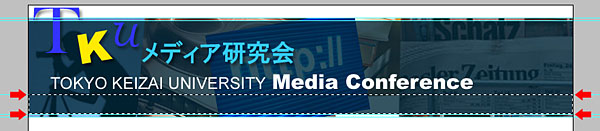
2.選択範囲が作成できたら、ツールパレットの描画色をクリックし、カラーピッカーから任意の色を指定。
(描画色がグラデーションの濃い方になります)

3.ツールパレットからグラデーションツールを選択し、選択範囲内を下から上へ「Shift」キーを押しながらドラッグします。
(「Shift」キーを押しながらドラッグすると、45°きざみでスナップします)
※塗りつぶしツールで隠れている場合には長押しする。

以下はグラデーションツールで彩色し、選択範囲を解除した状態です。

4.メニューの文字を配置していきます。
(1)ツールパレットから 「横書き文字ツール」を選択し、文字を配置したい場所でクリック。 「横書き文字ツール」を選択し、文字を配置したい場所でクリック。
(2)カーソルが点滅するので任意の文字を入力。
(3)文字を各レイヤーに分ける為、ツールパレットから移動ツールを選択し一旦文字入力を解除。
※(1)〜(3)の繰り返しで全ての文字を入力。
以下はメニューの文字を入力した状態です。
 |